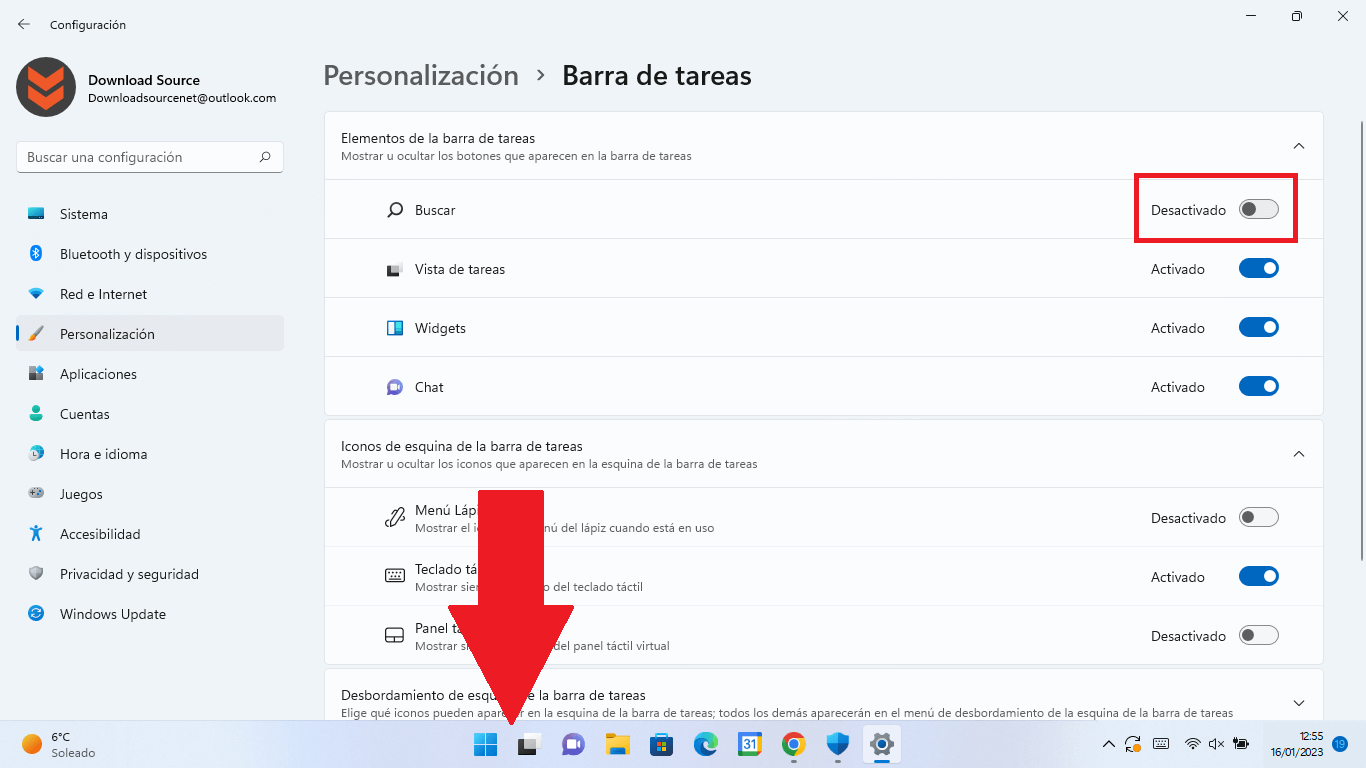Windows 11 al igual que sus antecesores permite configurar y personalizar prácticamente cualquier aspecto de su interfaz. Además, estas personalizaciones no necesitan de programas de terceros, sino que la inmensa mayoría de ellas pueden llevarse acabo desde la propia configuración de Windows 11. Un ejemplo de estas personalizaciones es la posibilidad de activar o desactivar la búsqueda de la barra de tareas de Windows 11.

Relacionado: Como ocultar los iconos del cuadro de búsqueda Windows 11 /10
Si ya eres usuario de Windows 11 seguro que has notado que, de forma predeterminada, la barra de tareas del sistema operativo incorpora un recuadro de búsqueda. Sin embargo, este cuadro en si, carece de sentido ya que al hacer clic sobre el, no podemos escribir nada directamente en el si no que se nos abrirá el menú de inicio de Windows 11 en el cual podrás introducir tu termino de busca en el campo de búsqueda que este menú de inicio Si incorpora.
Por otro lado, muchos usuarios consideran que el campo de búsqueda situado en la barra de tareas de Windows 11 ocupa demasiado espacio. Este aspecto hace que la barra de tareas se pueda ver demasiado congestionada.
Las situaciones anteriormente descritas, unidas a que podemos acceder a la búsqueda de Windows 11 con tan solo pulsar una tecla, hace que para muchos usuarios, contar con el campo de búsqueda en la barra de tareas de Windows 11 sea algo totalmente innecesario. Por lo tanto, muchos usuarios se preguntan sobre como poder desactivar o dejar de mostrar el campo de búsqueda de la barra de tareas.
Sea cual sea tu motivo, a continuación, os mostramos detalladamente como activar o desactivar el campo de búsqueda de la barra de tareas de Windows 11:
Como activar o desactivar la búsqueda de la barra de tareas de Windows 11
1. Abre la app Configuración de Windows 11 mediante el atajo de teclado: Tecla de Windows + I
2. Una vez aquí tendrás que situarte en la pestaña: Personalización
3. Ahora en la parte principal tienes que hacer clic en la opción: Barra de tareas
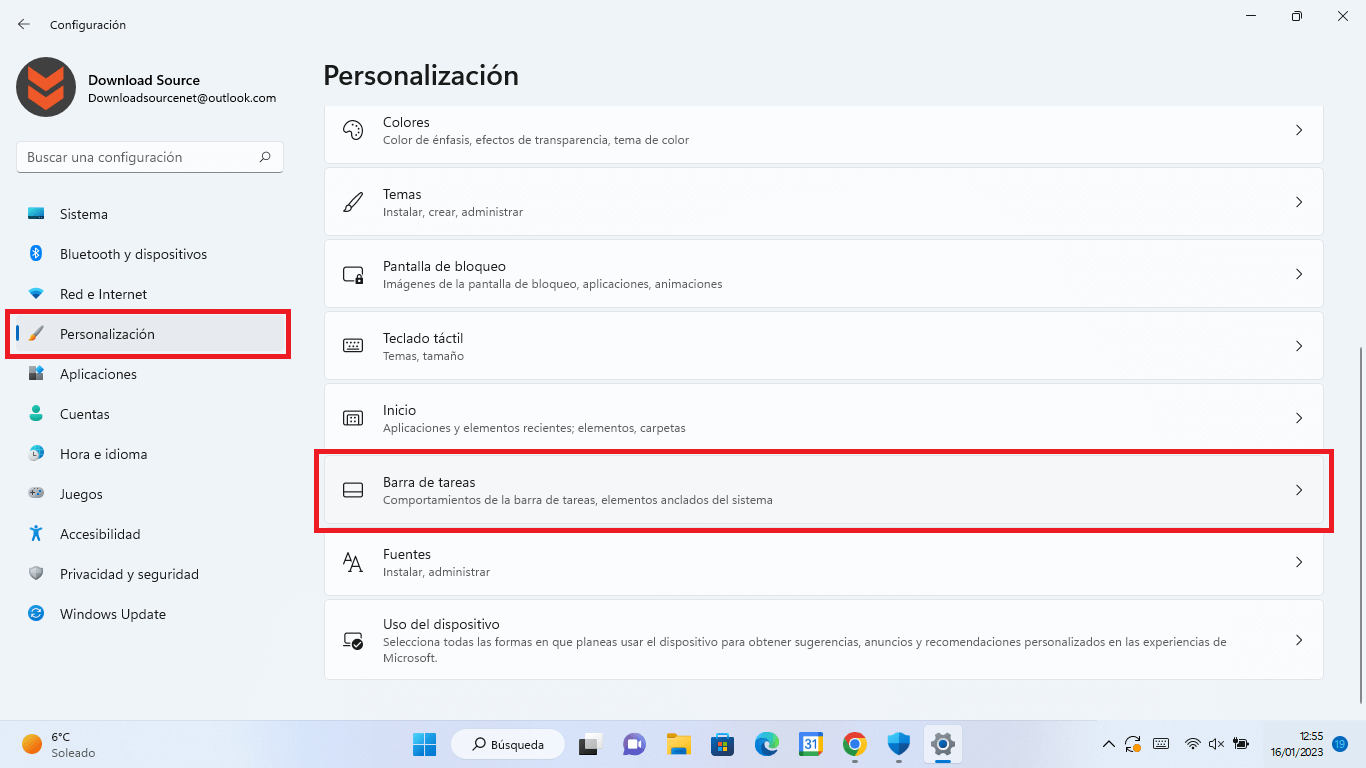
4. En la nueva pantalla bajo la sección Elementos de la barra de tareas verás la opción: Buscar
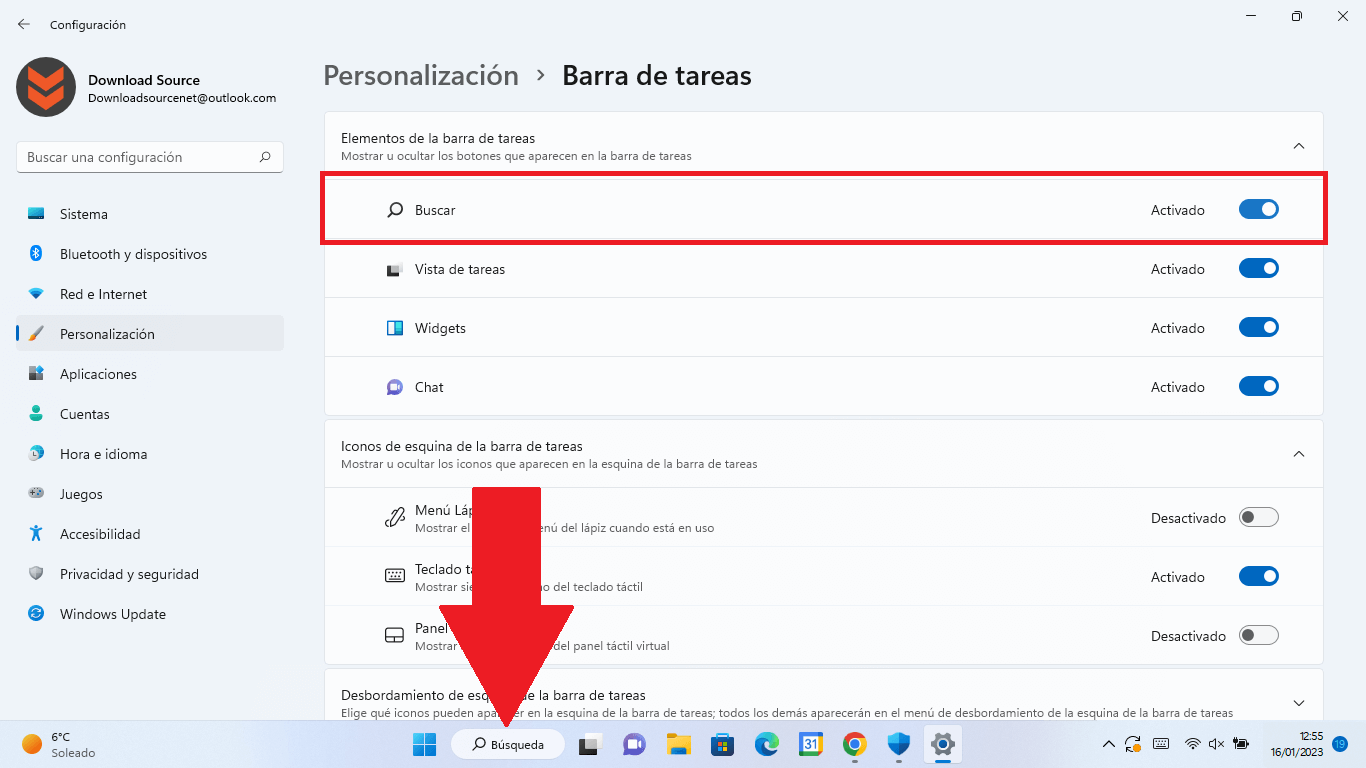
5. Junto a la lupa de la opción buscar encontrarás el interruptor tendrás que activarlo o desactivarlo en función de si quieres que se muestre o no se muestre el cuadro de búsqueda de la barra de tareas.
Nota importante: Cabe destacar que cuando desactivarnos la búsqueda de la barra de tareas de Windows 11, NO se desactiva la búsqueda al completo solo se dejará de mostrar el recuadro y el icono de búsqueda. Pulsando sobre la tecla de Windows abrirás el menú de inicio y tendrás acceso a la búsqueda de Windows 11.